在eclipse上安装JavaWeb插件,配置tomcat服务器和新建JavaWeb项目的具体步骤如下:
1.在官网下载tomcat服务器zip包,解压到C盘(根据需求自行选择解压位置)。
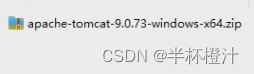
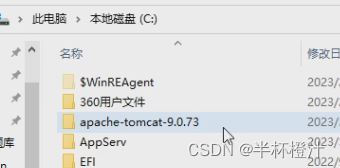
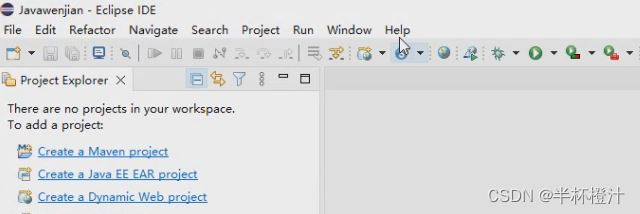
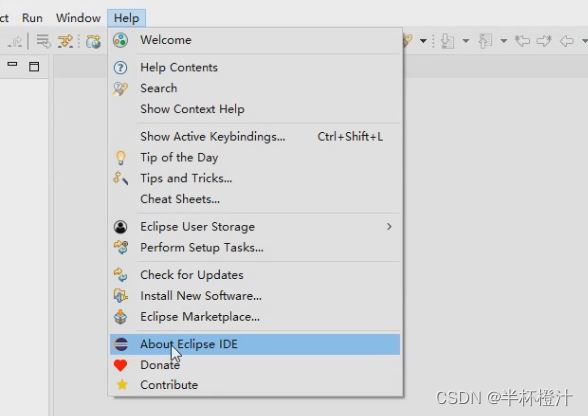
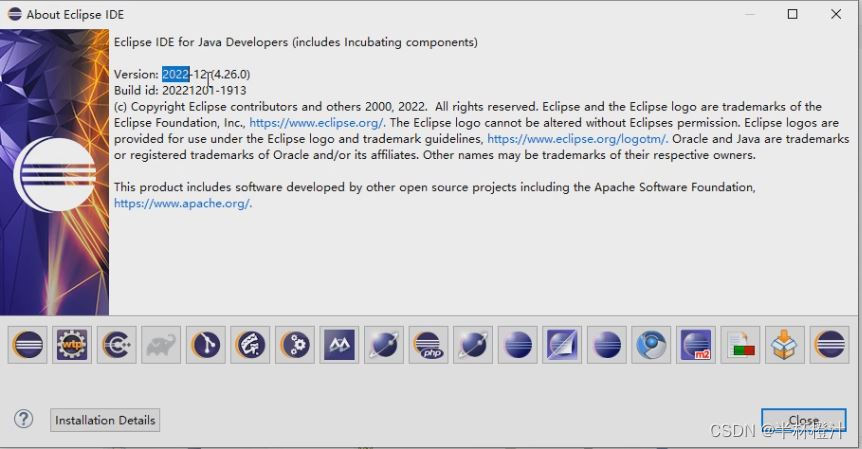
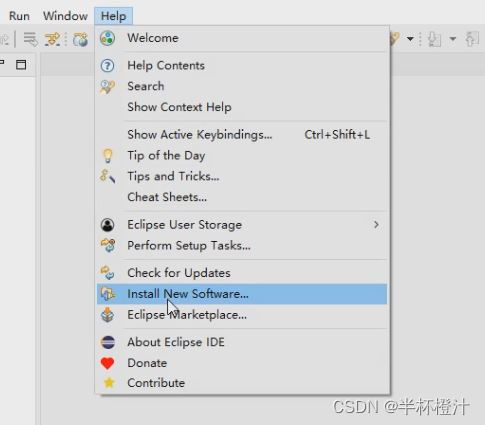
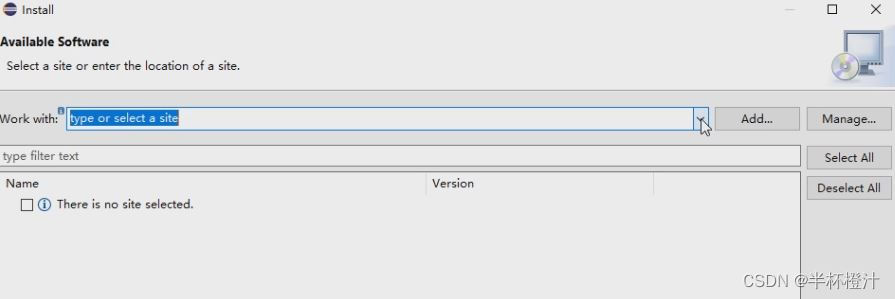
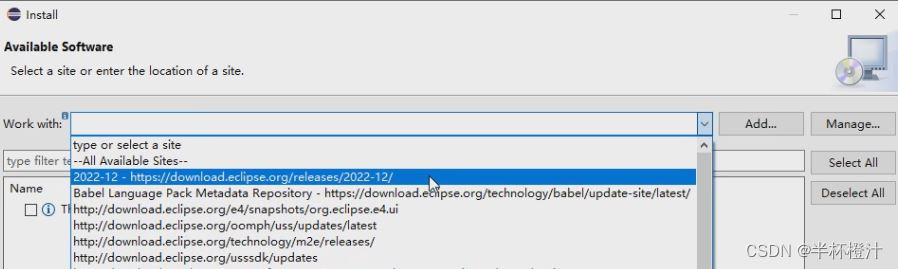

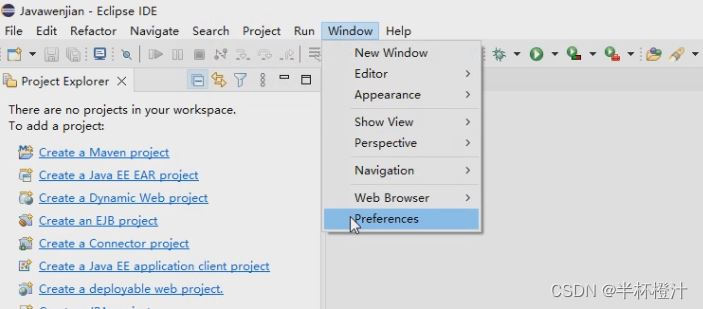
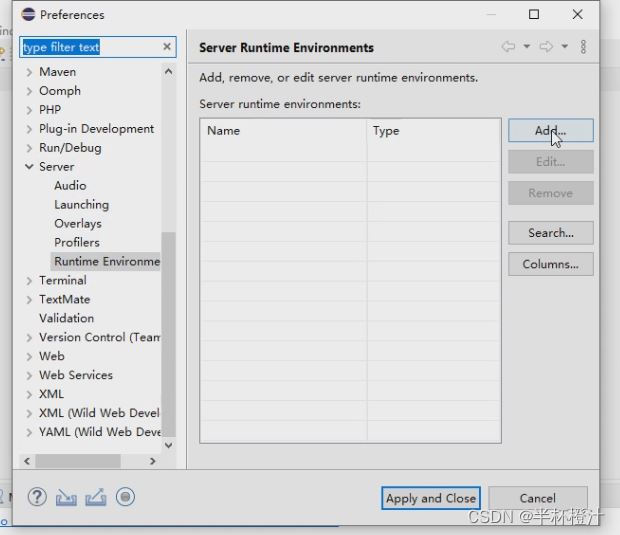
3.在apache目录下选择你下载的tomcat的对应的版本,然后Next。
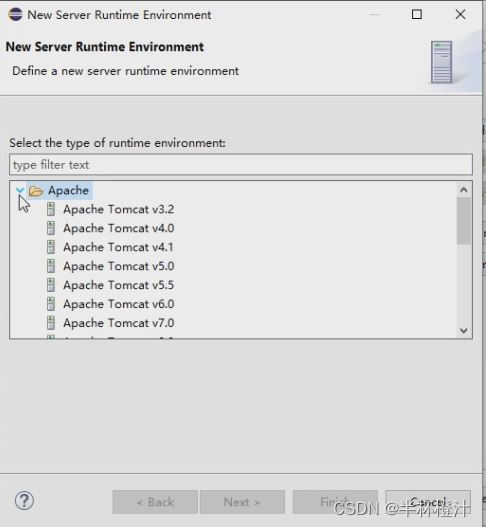

4. 选择tomcat的解压文件夹,选择开发工具包:Java_jdk,然后点击完成。
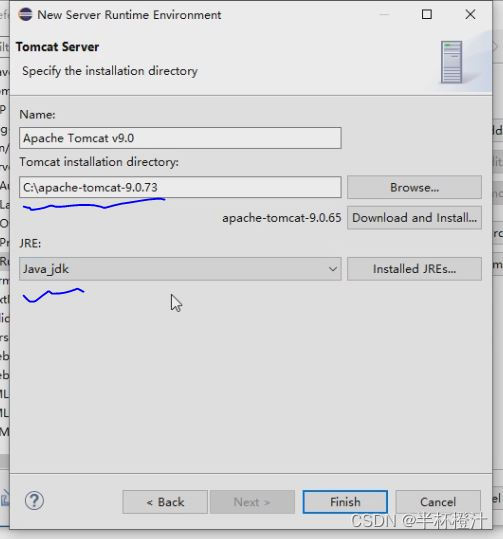
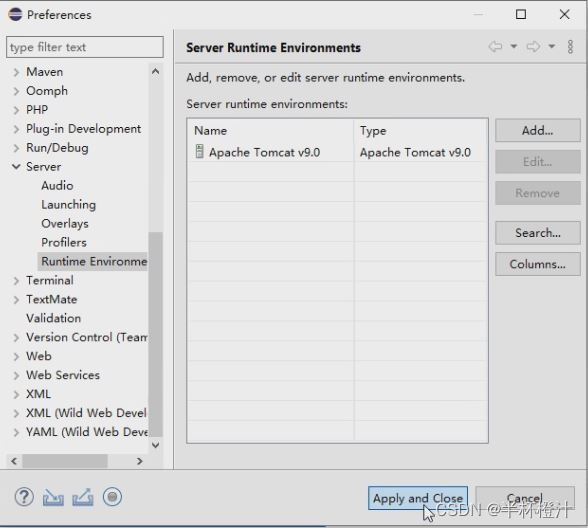
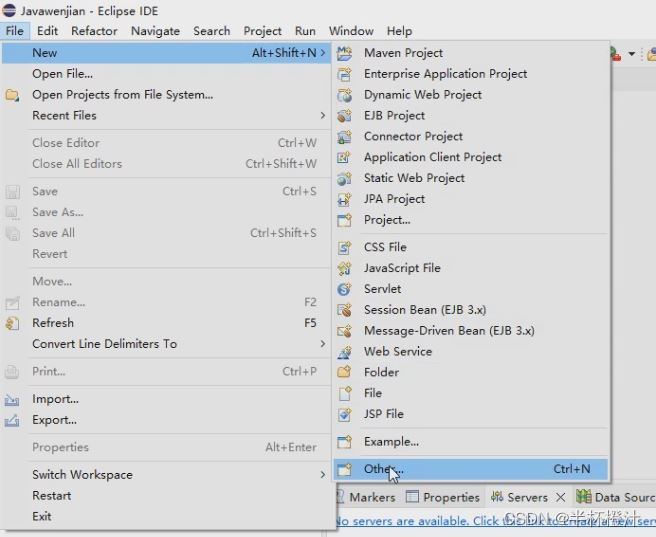
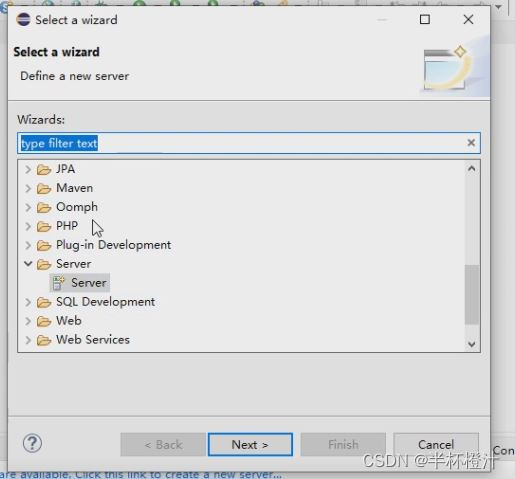
3.在Apache文件夹下选择你下载的tomcat版本,然后选择完成。

4.完成后你可以看到出现了一个服务器,代表添加成功,接下来就可以新建JavaWeb项目了。
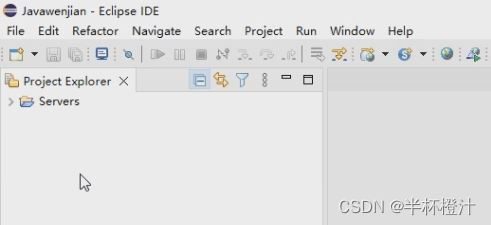
5.依次点击以下选项,新建新建一个JavaWeb项目。(如果New中有Dynamic Web Project则不需要选择Other,直接选Dynamic Web Project即为新建一个JavaWeb项目,如果没有需要选择Other,然后输入dynamic,选择Dynamic Web Project。)
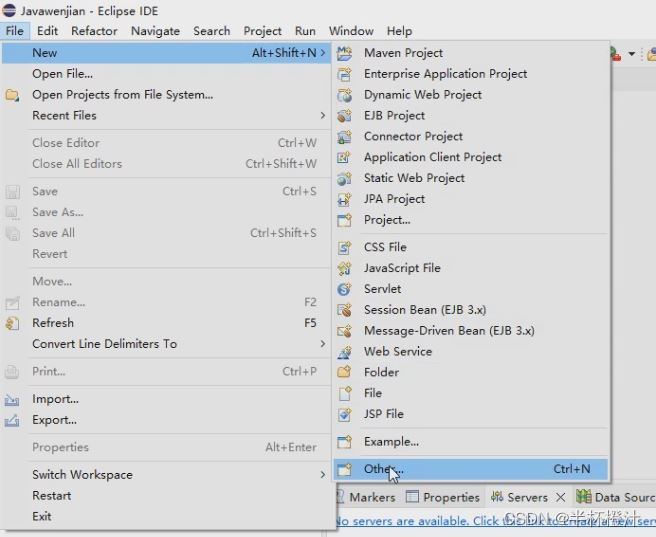
原文地址:https://blog.csdn.net/weixin_59155272/article/details/129820546
本文来自互联网用户投稿,该文观点仅代表作者本人,不代表本站立场。本站仅提供信息存储空间服务,不拥有所有权,不承担相关法律责任。
如若转载,请注明出处:http://www.7code.cn/show_19435.html
如若内容造成侵权/违法违规/事实不符,请联系代码007邮箱:suwngjj01@126.com进行投诉反馈,一经查实,立即删除!